
Examen de la récupération de données FonePaw : fonctionnalités, avantages et inconvénients et prix

Le logiciel FonePaw Data Recovery a fait l’objet d’un grand battage médiatique de la part de nombreuses personnes en raison de sa capacité à récupérer des fichiers perdus/supprimés. Cet outil vaut-il le battage médiatique ou n’est-il qu’un simple éloge ? Pour vous aider à vérifier cela, cet article cherche à aller plus loin et à fournir un examen détaillé et honnête de FonePaw Data Recovery. Vous apprendrez à connaître les principales caractéristiques de ce logiciel de récupération et les éléments qui le rendent unique. Nous discuterons également des étapes détaillées sur la façon de l’utiliser.
Comme son nom l’indique, FonePaw Data Recovery est un outil tiers permettant de récupérer des fichiers perdus ou supprimés de votre emplacement de stockage de données. FonePaw vous permet de récupérer des données à partir de supports de stockage tels que des cartes mémoire, des disques durs et des clés USB. Cet outil de récupération vous aide à récupérer des types de données courants tels que des documents, des photos, de la musique, des fichiers audio et des vidéos.
La particularité de FonePaw Data Recovery est qu’il prend en charge la récupération de données sur presque tous les appareils. Il fonctionne sur Windows PC, Mac, iOS et Android. Que vous ayez perdu des données à la suite d’une suppression accidentelle, d’une corruption de fichier ou d’un problème de formatage, FonePaw est votre solution de prédilection.
FonePaw Data Recovery vous permet de récupérer vos fichiers dans presque toutes les situations. En tant qu’outil efficace de récupération de données, ses principales caractéristiques sont les suivantes :
Voici une discussion sur certaines des principales fonctionnalités de FonePaw Data Recovery :
1. Prévisualiser avant la récupération
Pour vous assurer que vous ne récupérez que les fichiers prévus, FonePaw vous permet de les afficher d’abord avant le début du processus de récupération. Pour prévisualiser facilement les fichiers que vous avez l’intention de récupérer, cliquez sur l’icône en forme de loupe dans le panneau de navigation de droite. Le système affichera alors les fichiers trouvés pendant le processus d’analyse et de récupération. Vous devez appuyer sur le bouton « Récupérer » pour conserver les fichiers souhaités.
2. Récupération partielle
Avec la fonction de récupération partielle, vous ne pouvez sélectionner que les fichiers que vous souhaitez récupérer au lieu de l’ensemble des données. Par exemple, vous ne pouvez récupérer que des documents, des vidéos, des fichiers audio ou des photos. L’utilisation d’une récupération partielle permet d’économiser du temps et des efforts. Une fois que vous avez sélectionné un type de fichier donné, appuyez sur « Analyser », et le système filtrera vos résultats de recherche en fonction de cela.
3. Options d’analyse des données
Les options d’analyse de données offertes par FonePaw comprennent des analyses rapides et approfondies. En règle générale, une analyse rapide prend plus de temps qu’une analyse approfondie. Cependant, une analyse approfondie peut récupérer de nombreux fichiers par rapport à une analyse rapide. Une analyse rapide aide principalement à récupérer les données récemment supprimées. Il analyse le répertoire de la corbeille et les pointeurs des fichiers supprimés de votre système.
D’autre part, une analyse approfondie recherche tous les octets de votre disque dur pour trouver tous les fichiers supprimés. Vous pouvez sélectionner l’une ou l’autre des options d’analyse en fonction de l’urgence avec laquelle vous souhaitez récupérer les données perdues.
Vous aimerez peut-être :
Comment récupérer des messages texte supprimés sur Android (5 méthodes introduites)
Comment récupérer des fichiers supprimés sur Android sans ordinateur ni racine ?
Comme tout logiciel, FonePaw Data Recovery est livré avec une liste d’avantages et d’inconvénients. Selon notre avis sur FonePaw, ses avantages et ses inconvénients sont les suivants :
Avantages
* Choisissez entre deux options d’analyse : Analyse rapide et Analyse approfondie.
* Récupérez différents types de données, c’est-à-dire des vidéos, des documents, des photos, des fichiers audio, des archives et de la musique.
* Récupérez des données dans différentes situations, c’est-à-dire une panne du système, une suppression accidentelle, une partition formatée ou une défaillance matérielle.
* Récupérez des données à partir de différentes plates-formes de stockage telles que des cartes SD, des clés USB, des disques durs externes, des disques durs internes et des smartphones de stockage.
* Sa fonction d’analyse rapide peut récupérer les fichiers corrompus et ceux supprimés sur les disques durs RAW.
Contre
* Il est difficile de récupérer des fichiers volumineux, c'est-à-dire ceux de plus de 2 Go.
* Consommez beaucoup de ressources système, ce qui ralentit votre appareil pendant le processus de récupération.
Les sections précédentes de cet article ont fourni un examen détaillé de FonePaw Android Data Recovery. Cette section fournira un aspect pratique de la façon d’utiliser cet outil. L'utilisation de FonePaw est assez simple, elle ne s'accompagne donc pas de beaucoup de tension. Vous trouverez ci-dessous les étapes à suivre pour récupérer vos données et fichiers à l’aide de FonePaw Data Recovery :
Étape 1. Téléchargez et installez le logiciel sur votre ordinateur. Lancez l’application et sélectionnez l’appareil à analyser à la recherche de fichiers perdus. Sélectionnez les fichiers que vous souhaitez analyser et cliquez sur le bouton Analyser . Vous pouvez également sélectionner l’option Vérifier tous les types de fichiers pour récupérer tous les fichiers.
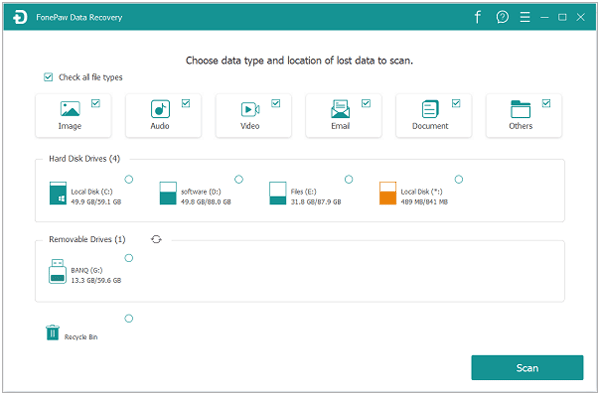
Étape 2. Ensuite, vous pouvez sélectionner l’option de numérisation, c’est-à-dire Analyse rapide ou Analyse approfondie. Une analyse rapide prend généralement moins de temps, bien qu’une analyse approfondie donne plus de résultats de recherche.
Étape 3. Une fois que FonePaw a terminé le processus d’analyse, il vous donnera un aperçu des fichiers récupérés. Sélectionnez les fichiers que vous souhaitez récupérer, puis appuyez sur le bouton Récupérer pour les restaurer. Vous pouvez également sélectionner la destination pour enregistrer les fichiers récupérés.
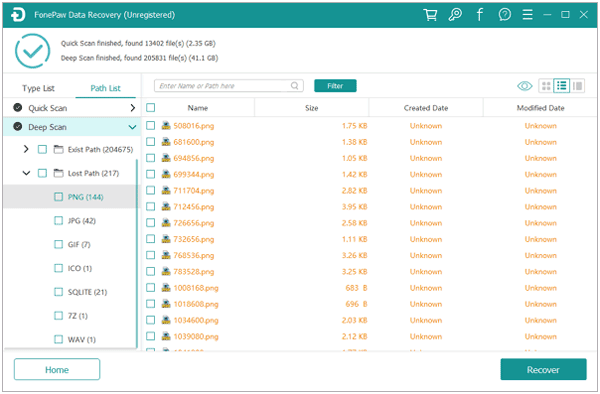
Pour en savoir plus:
Comment récupérer des photos après la réinitialisation de l’iPhone sans sauvegarde ? [Résolu]
Comment récupérer des contacts supprimés sur iPhone sans sauvegarde
Bien que le logiciel FonePaw Data Recovery propose une période d'essai gratuite, il est recommandé d'acheter l'une de ses licences pour profiter de toutes les fonctionnalités. Le modèle de tarification varie en fonction du nombre d’appareils que vous avez l’intention d’utiliser. Les deux modèles sont les suivants :
* Licence mono-utilisateur. Cette licence ne prend en charge qu’un seul appareil et est disponible au prix de 39,95 $.
* Licence familiale. Cette licence prend en charge jusqu’à cinq appareils et est disponible au prix de 79,95 $.
Si vous achetez l’une ou l’autre de ces licences, vous aurez accès à vie aux mises à jour gratuites.
1er trimestre. FonePaw est-il sûr ?
Oui, FonePaw Data Recovery est totalement sûr à utiliser car il crypte toutes vos données, donc personne d’autre ne peut y accéder sans votre permission.
2e trimestre. Comment fonctionne FonePaw ?
FonePaw fonctionne à l’aide de deux techniques principales : Quick Scan et Deep Scan. Une analyse rapide vérifiera les fichiers supprimés dans votre répertoire de corbeille et les pointeurs des fichiers supprimés. Une analyse approfondie recherche tous les octets de votre disque dur pour trouver tous les fichiers supprimés. Une analyse rapide prend moins de temps et permet d’obtenir des résultats rapides.
3e trimestre. FonePaw est-il légitime ?
Nous avons essayé ce logiciel de récupération de données, et il a passé tous nos tests. Il vous permet de récupérer de manière fiable des fichiers perdus/supprimés sur Android, iOS, Windows et Mac. Selon notre avis sur FonePaw Android, il s'agit d'un logiciel très légitime.
Pour aller plus loin :
Stellar Data Recovery pour iPhone Review : fonctionnalités, avantages et inconvénients et prix
Guide étape par étape : Comment récupérer des contacts supprimés sur iPhone
Bien que FonePaw Data Recovery soit un outil fiable pour récupérer des fichiers perdus ou supprimés, il se peut qu’il ne réponde pas à tous vos besoins. Pour cette raison, vous devez essayer des outils alternatifs comme Coolmuster Data Recovery. Cet outil fonctionne de la même manière que FonePaw, bien que nous le considérions comme plus puissant car il est livré avec des modes de récupération avancés, c’est-à-dire Récupération de format, Récupération supprimée, Récupération brute et Récupération de partition.
Une fois que vous avez téléchargé et installé cet outil de récupération de données, vous pouvez analyser et récupérer des fichiers supprimés sur différents supports tels que des clés USB, des disques durs externes, des cartes SD, des disques durs d’ordinateur, des cartes mémoire, etc. L’outil est également efficace car il vous permet de prévisualiser les fichiers récupérés avant de procéder au processus de récupération. Ses principales caractéristiques sont les suivantes :
Pour utiliser Coolmuster Data Recovery comme alternative à FonePaw, vous pouvez suivre les étapes ci-dessous :
01Téléchargez, installez et lancez Coolmuster Data Recovery sur votre ordinateur. Sélectionnez le mode de récupération que vous souhaitez utiliser.

02Le programme de récupération détectera et affichera toutes les partitions et tous les lecteurs de votre appareil. Pour récupérer des données perdues/supprimées, sélectionnez le lecteur qui les contient, puis cliquez sur le bouton Analyser .

03Une fois que le programme a analysé votre lecteur, il affichera les fichiers récupérés. Pour récupérer un fichier spécifique, cliquez dessus, puis sélectionnez le bouton Récupérer . Sinon, vous pouvez sélectionner tous les fichiers et les récupérer en une seule fois. Le programme vous permet également de sélectionner une destination pour enregistrer les fichiers récupérés. Voilà! Vous venez de récupérer vos fichiers en trois étapes simples.

FonePaw Data Recovery est l’un des meilleurs outils pour aider à récupérer des fichiers perdus sur des disques durs externes, des clés USB, de la mémoire interne, des cartes mémoire, de la mémoire du téléphone, etc. Grâce à ses fonctions d’analyse rapide et approfondie, FonePaw vous permet de rechercher tous les fichiers récupérables. Si vous n'êtes pas à l'aise avec l'utilisation de FonePaw, l'outil alternatif le plus recommandé est Coolmuster Data Recovery. Assurez-vous d’essayer cet outil dès aujourd’hui pour profiter d’une récupération de données transparente.
Articles connexes :
Top 11 des logiciels de récupération de mémoire de téléphone pour Android que vous devez connaître
Comment récupérer des fichiers musicaux supprimés sur Android sans effort (6 méthodes éprouvées)
Comment récupérer des captures d’écran supprimées d’un téléphone Android avec succès ? (Prouvé)
Comment récupérer des données de la mémoire interne de l’iPhone ? Les 3 meilleures façons
Guide complet sur la façon de récupérer des notes supprimées sur iPhone
5 façons rapides de récupérer des messages texte supprimés sur iPhone sans ordinateur

 Récupération de données
Récupération de données
 Examen de la récupération de données FonePaw : fonctionnalités, avantages et inconvénients et prix
Examen de la récupération de données FonePaw : fonctionnalités, avantages et inconvénients et prix